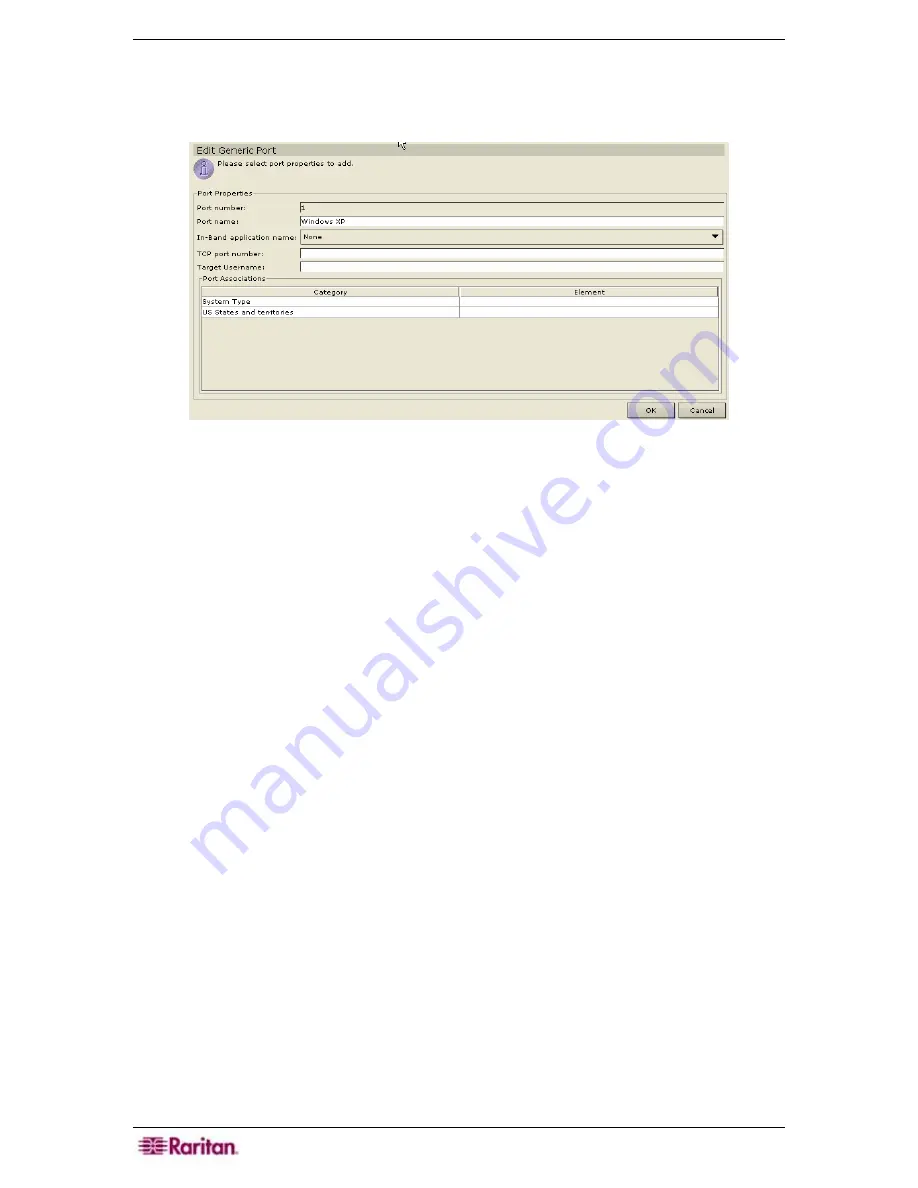
90 C
OMMAND
C
ENTER
S
ECURE
G
ATEWAY
A
DMINISTRATOR
G
UIDE
Edit a Generic Port
1.
Click on the
Ports
tab and select a Generic port to be edited.
2.
On the
Ports
menu, click
Edit Port
. The
Edit Generic Port
screen appears.
Figure 111 Edit Generic Port Screen
3.
Type a new port name in the
Port Name
field.
4.
Click on the
In-band
application name
drop-down arrow and select an application from the
list.
5.
Type a new port number in the
TCP port number
field.
6.
Type a new username in the
Target Username
field.
7.
Select a new category and element from the
Port Associations
table.
8.
Click
OK
to edit the port or
Cancel
to exit without saving the changes. A
Port Updated
Successfully
confirms that port has been updated.
9.
Repeat steps 1 through 8 to edit other ports.
Summary of Contents for Command Center CC-SG
Page 2: ...This page intentionally left blank...
Page 16: ......
Page 34: ...18 COMMANDCENTER SECURE GATEWAY ADMINISTRATOR GUIDE...
Page 64: ...48 COMMANDCENTER SECURE GATEWAY ADMINISTRATOR GUIDE...
Page 122: ...106 COMMANDCENTER SECURE GATEWAY ADMINISTRATOR GUIDE...
Page 168: ...152 COMMANDCENTER SECURE GATEWAY ADMINISTRATOR GUIDE...
Page 252: ......
Page 254: ...238 COMMANDCENTER SECURE GATEWAY ADMINISTRATOR GUIDE...
Page 258: ...242 COMMANDCENTER SECURE GATEWAY ADMINISTRATOR GUIDE...
Page 260: ...244 COMMANDCENTER SECURE GATEWAY ADMINISTRATOR GUIDE...
Page 268: ...252 COMMANDCENTER SECURE GATEWAY ADMINISTRATOR GUIDE 255 80 5140 00...
Page 269: ...APPENDIX G FAQS 253...
















































